Créez des gestes de souris puissants avec StrokesPlus pour Windows 11/10
Qui n'aime pas les raccourcis ? Qu'il s'agisse de raccourcis clavier ou de gestes tactiles, tout le monde essaie d'éviter les manières plus longues d'effectuer les tâches et de choisir la manière la plus rapide, la plus simple et la plus courte d'effectuer la même tâche. Les gestes de la souris(Mouse) sont le moyen le plus simple, le plus simple et le plus rapide d'exécuter des commandes sur votre PC Windows.
StrokesPlus est un utilitaire puissant et gratuit de reconnaissance des gestes de la souris pour Windows qui vous permet de créer des gestes de souris puissants qui vous font gagner un temps précieux et précieux. C'est aussi simple que de créer un dessin en déplaçant simplement la souris de votre ordinateur.
StrokesPlus – Gestes de souris préchargés(StrokesPlus – Preloaded Mouse Gestures)
StrokePlus est livré avec de nombreux gestes de souris préchargés qui sont tout aussi simples à exécuter. Pour commencer, il vous suffit de maintenir le bouton droit de la souris enfoncé et de déplacer votre souris pour dessiner quelque chose comme 'O'. Dessiner 'O' ouvrirait une nouvelle fenêtre(Window) de bloc-notes .

Certains gestes doivent être effectués avec plus d'un contrôle, par exemple, augmenter le(volume up) volume et baisser(volume down) le volume ont le même geste, mais les contrôles utilisés pour augmenter le volume sont 'Clic droit' + 'Défiler vers le haut' et pour baisser le volume sont 'Clic droit '+ 'Défilement vers le bas'.
Vous pouvez modifier les commandes en fonction de vos besoins car j'ai modifié le geste d'augmentation du volume avec les commandes 'Clic droit' + 'Ctrl'. La modification(Modification) est facile et très simple. Vous pouvez configurer les gestes par défaut selon vos besoins. Les actions du geste existant peuvent être remplacées par les actions souhaitées. De nouveaux(New) gestes peuvent être ajoutés. Nous parlerons de la création de nouveaux gestes dans la section suivante.

Création de gestes de souris dans StrokesPlus
Les gestes préchargés sont incroyables, mais pour répondre au mieux à vos besoins, le programme vous permet également de créer de nouveaux gestes de souris. Pour créer de nouveaux gestes, vous devez exécuter le programme en mode entraînement(training mode) . En mode d'entraînement, vous pouvez entraîner le programme à accepter vos propres gestes. Dans ce mode, tout nouveau geste non reconnu effectué serait automatiquement invité à enregistrer et à donner une action définie. Par ce mode, vous pouvez créer des gestes personnalisés pour différentes applications.

Si vous souhaitez définir un geste pour une application particulière comme Firefox ou Chrome , suivez ces étapes.
Dans un premier temps, cliquez sur le bouton Ajouter une application(Add App ) et entrez un nom pour l'identifier plus rapidement. Ensuite, entrez firefox.exe (pour sélectionner Firefox), chrome.exe (pour sélectionner Chrome) ou quoi que ce soit dans la section Nom de fichier(File Name ) sur votre droite.
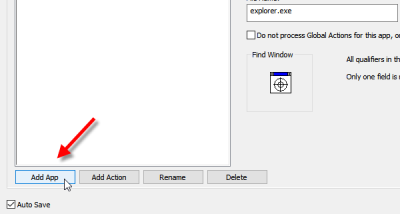
Si vous souhaitez sélectionner plusieurs applications, entrez tous les noms de fichiers dans la zone Modèle(File Name Pattern ) de nom de fichier comme ceci,
firefox.exe|chrome.exe
N'oubliez pas de sauvegarder vos paramètres. Ensuite, cliquez sur le bouton Ajouter une action(Add Action ) et entrez un nom. Après cela, sélectionnez un geste de votre côté droit et enregistrez vos paramètres.
Désormais, si vous souhaitez ignorer un emplacement ou une application, vous pouvez utiliser l'onglet Liste ignorée . (Ignored List )Le tout prochain onglet est Préférences(Preferences) , où vous pouvez le personnaliser selon vos souhaits. Vous pouvez choisir la couleur, la largeur et bien d'autres choses de la ligne de geste.
Vous pouvez télécharger StrokesPlus à partir d' ici(here)(here) et entrer dans un tout nouveau monde de raccourcis de gestes de souris.
Related posts
Comment 08185830 en Windows 11/10
Best gratuit Keyboard and Mouse Locker software pour Windows 10
Comment échanger des disques durs dans Windows 10 avec Hot Swap
Best gratuit Timetable software pour Windows 11/10
Best gratuit ISO Mounter software pour Windows 10
Download Dell SupportAssist software pour Windows 10
Best Free Screen Capture Software pour Windows 10
Best Software gratuit DJ mixing pour Windows 10
Qu'est-ce qu'un Sandbox? Sandboxing software pour Windows 10 gratuit
Best Free Stick Figure Animation software pour Windows 11/10
Le meilleur logiciel de Music making gratuit pour Windows 10
Convert CSV à GPX or KML à l'aide d'outils Converter gratuits en Windows 11/10
Top 5 gratuit GoPro editing Logiciel pour Windows 11/10
Comment faire un window stay Always sur Top dans Windows 10
Comment utiliser Sandboxie sur Windows 10
Vide Folder Cleaner: Delete Empty Folders and Files en Windows 10
Comment générer Guitar Fretboard Diagram dans Windows 11/10
NetTraffic: temps réel moniteur Network traffic pour Windows 10
Best gratuit OCR software pour Windows 10
Best gratuit Internet Security Suite Software pour Windows 10
